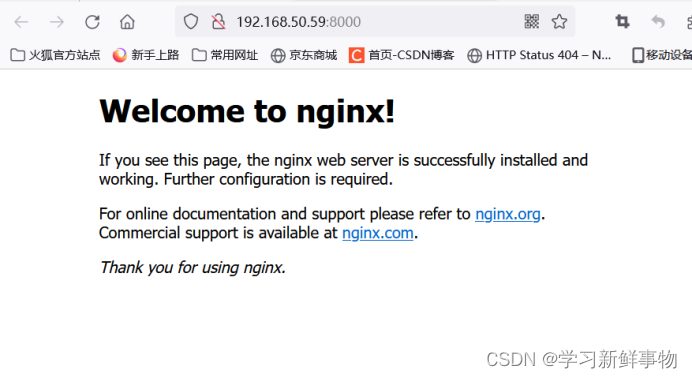Linux下 Docker容器引擎基础(2)
目录
创建私有仓库
将修改过的nginx镜像做标记封装,准备上传到私有仓库
将镜像上传到私有仓库
从私有仓库中下载镜像到本地
CPU使用率
CPU共享比例
CPU周期限制
CPU 配额控制参数的混合案例
内存限制
Block IO 的限制
限制bps 和iops
创建私有仓库
仓库(Repository)是集中存放镜像的地方。
仓库注册服务器才是存放仓库具体的服务器(Registry),每个服务器上都可以放置多个仓库,而每个仓库下可以放置多个镜像,每个镜像上可以运行多个容器,每个容器上可以跑一个应用或应用组。
安装docker后,可以通过官方提供的registry镜像部署一套本地的私有仓库环境
[root@localhost ~]# mkdir -p /opt/data/registry
[root@localhost ~]# docker run -d --restart=always -p 5000:5000 -v /opt/data/registry:/tmp/registry registry
Unable to find image 'registry:latest' locally
Trying to pull repository docker.io/library/registry ...
latest: Pulling from docker.io/library/registry
79e9f2f55bf5: Pull complete
0d96da54f60b: Pull complete
5b27040df4a2: Pull complete
e2ead8259a04: Pull complete
3790aef225b9: Pull complete
Digest: sha256:169211e20e2f2d5d115674681eb79d21a217b296b43374b8e39f97fcf866b375
Status: Downloaded newer image for docker.io/registry:latest
a0edf5ac6cdda7464855c98db855c60f32f54bf8f078647dc2b8357aa8581151
[root@localhost ~]# docker ps -l
CONTAINER ID IMAGE COMMAND CREATED STATUS PORTS NAMES
a0edf5ac6cdd registry "/entrypoint.sh /e..." 31 seconds ago Up 29 seconds 0.0.0.0:5000->5000/tcp thirsty_ptolemy
准备测试镜像
[root@localhost ~]# docker run -d -p 8000:80 nginx //将宿主机8000端口映射给容器的业务端口
ea26add1a77cd25a90041acfd3b0994630cecc098de2ed15f088be9b4fa8335a
[root@localhost ~]# docker ps -l
CONTAINER ID IMAGE COMMAND CREATED STATUS PORTS NAMES
ea26add1a77c nginx "/docker-entrypoin..." 9 seconds ago Up 8 seconds 0.0.0.0:8000->80/tcp nifty_knuth
宿主机访问8000端口测试:
[root@localhost ~]# docker logs ea26add1a77c
[root@localhost ~]# docker tag nginx 192.168.50.59:5000/nginx-awd
将修改过的nginx镜像做标记封装,准备上传到私有仓库
[root@localhost ~]# cat /etc/docker/daemon.json
{
"registry-mirrors":[ "https://nyakyfun.mirror.aliyuncs.com" ]
}
[root@localhost ~]# vim /etc/docker/daemon.json
{
"registry-mirrors":[ "https://nyakyfun.mirror.aliyuncs.com" ],"insecure-registries":["192.168.50.59:5000"]
}
[root@localhost ~]# systemctl daemon-reload
[root@localhost ~]# systemctl restart docker
将镜像上传到私有仓库
[root@localhost ~]# docker push 192.168.50.59:5000/nginx-awd
The push refers to a repository [192.168.50.59:5000/nginx-awd]
d874fd2bc83b: Pushed
32ce5f6a5106: Pushed
f1db227348d0: Pushed
b8d6e692a25e: Pushed
e379e8aedd4d: Pushed
2edcec3590a4: Pushed
latest: digest: sha256:ee89b00528ff4f02f2405e4ee221743ebc3f8e8dd0bfd5c4c20a2fa2aaa7ede3 size: 1570
查看
[root@localhost ~]# docker images
REPOSITORY TAG IMAGE ID CREATED SIZE
centos exp c85e59d0ca2f 23 hours ago 231 MB
192.168.50.59:5000/nginx-awd latest 605c77e624dd 19 months ago 141 MB
删除掉测试
[root@localhost ~]# docker rmi 192.168.50.59:5000/nginx-awd
Untagged: 192.168.50.59:5000/nginx-awd:latest
Untagged: 192.168.50.59:5000/nginx-awd@sha256:ee89b00528ff4f02f2405e4ee221743ebc3f8e8dd0bfd5c4c20a2fa2aaa7ede3
[root@localhost ~]# docker images
REPOSITORY TAG IMAGE ID CREATED SIZE
centos exp c85e59d0ca2f 23 hours ago 231 MB
docker.io/nginx latest 605c77e624dd 19 months ago 141 MB
docker.io/registry latest b8604a3fe854 20 months ago 26.2 MB
docker.io/centos latest 5d0da3dc9764 22 months ago 231 MB
从私有仓库中下载镜像到本地
[root@localhost ~]# docker pull 192.168.50.59:5000/nginx-awd
Using default tag: latest
Trying to pull repository 192.168.50.59:5000/nginx-awd ...
latest: Pulling from 192.168.50.59:5000/nginx-awd
Digest: sha256:ee89b00528ff4f02f2405e4ee221743ebc3f8e8dd0bfd5c4c20a2fa2aaa7ede3
Status: Downloaded newer image for 192.168.50.59:5000/nginx-awd:latest
[root@localhost ~]# docker images
REPOSITORY TAG IMAGE ID CREATED SIZE
centos exp c85e59d0ca2f 23 hours ago 231 MB
192.168.50.59:5000/nginx-awd latest 605c77e624dd 19 months ago 141 MB
Docker资源限制
Docker容器技术底层是通过Cgroup(Control Group 控制组)实现容器对物理资源使用的限制,限制的资源包括CPU、内存、磁盘三个方面。基本覆盖了常见的资源配额和使用量控制。
Cgroup 是Linux 内核提供的一种可以限制、记录、隔离进程组所使用的物理资源的机制,被LXC及Docker等很多项目用于实现进程的资源控制。
Cgroup 是提供将进程进行分组化管理的功能和接口的基础结构,Docker中I/O 或内存的分配控制等具体的资源管理功能都是通过Cgroup功能来实现的。这些具体的资源管理功能称为Cgroup子系统
使用下面的Dockerfile 来创建一个基于CentOS的stress工具镜像。
[root@localhost ~]# cat centos-7-x86_64.tar.gz | docker import - centos:7
sha256:6e593ec2c4f80e5d44cd15d978c59c701f02b72b1c7458778854a6dc24d492b8
[root@localhost ~]# mkdir stress
[root@localhost ~]# vim stress/Dockerfile
FROM centos:7
MAINTAINER crushlinux "crushlinux@163.com"
RUN yum -y install wget
RUN wget -O /etc/yum.repos.d/epel.repo http://mirrors.aliyun.com/repo/epel-7.repo
RUN yum -y install stress
~
[root@localhost ~]# cd stress/
[root@localhost stress]# docker build -t centos:stress .
CPU使用率
[root@localhost stress]# docker run -itd centos:stress /bin/bash
9d9428089027bf70bf2b4e6a441cab0d465c2f5dd3988420b05c7149d4a9ff3d
utes ago suspicious_franklin
[root@localhost stress]# docker ps -a
CONTAINER ID IMAGE COMMAND CREATED STATUS PORTS NAMES
9d9428089027 centos:stress "/bin/bash" 39 seconds ago Up 38 seconds silly_mestorf
[root@localhost stress]# vim /sys/fs/cgroup/cpu,cpuacct/cpu.cfs_quota_us
-1
CPU共享比例
当多个容器任务运行时,很难计算CPU的使用率,为了使容器合理使用CPU资源,可以通过--cpu-shares选项设置容器按比例共享CPU资源,这种方式还可以实现CPU使用率的动态调整。
命令中的--cpu-shares 选项值不能保证可以获得1 个vcpu 或者多少GHz 的CPU 资源,仅仅只是一个弹性的加权值。
[root@localhost ~]# docker run --name aa -itd --cpu-shares 1024 centos:stress /bin/bash
1c9d6552e940da713e8ce89c9b10f045aff0b1fcbfdef45f2f9bf1d2189c4604
[root@localhost ~]# docker run --name bb -itd --cpu-shares 1024 centos:stress /bin/bash
4a7ea87192d16d4b8b086c125a467357f28aed00157726367cefea7fada12a21
[root@localhost ~]# docker run --name cc -itd --cpu-shares 2048 centos:stress /bin/bash
7b52275fa1b3c00b1bcbbb5ef6ef165f4b33bc5ccab51908b66e19b7f50fe772
[root@localhost ~]# docker run --name dd -itd --cpu-shares 4096 centos:stress /bin/bash
b56f55536170be6ac5bf25b6e1350e126c05fc44cf54d954a7c9d679ef73c110
默认情况下,每个docker容器的cpu份额都是1024。单独一个容器的份额是没有意义的。只有在同时运行多个容器时,容器的CPU加权的效果才能体现出来。例如,两个容器A、B的CPU份额分别为1000和500,在CPU进行时间片分配的时候,容器A比容器B多一倍的机会获得CPU的时间片。但分配的结果取决于当时主机和其他容器的运行状态,实际上也无法保证容器A一定能获得CPU时间片。比如容器A的进程一直是空闲的,那么容器B 是可以获取比容器A更多的CPU时间片的。极端情况下,比如说主机上只运行了一个容器,即使它的CPU份额只有50,它也可以独占整个主机的CPU资源。
换句话说,可以通过cpu shares可以设置容器使用CPU的优先级,比如启动了两个容器及运行查看CPU使用百分比。
[root@localhost ~]# docker run -tid --name cpu1024 --cpu-shares 1024 centos:stress stress -c 10
3aa4978e3257d760b66b8d85a9c78257e982fcff593f4211880a914a59978603
[root@localhost ~]# docker run -tid --name cpu512 --cpu-shares 512 centos:stress stress -c 10
[root@localhost ~]# docker ps -a
CONTAINER ID IMAGE COMMAND CREATED STATUS PORTS NAMES
3aa4978e3257 centos:stress "stress -c 10" About a minute ago Up About a minute cpu1024
8a0048522072 centos:stress "stress -c 10" 2 minutes ago Up 2 minutes cpu512
[root@localhost ~]# docker exec -it 3a /bin/bash
[root@3aa4978e3257 /]# top
top - 02:46:44 up 5:45, 0 users, load average: 19.34, 10.07, 4.21
Tasks: 13 total, 11 running, 2 sleeping, 0 stopped, 0 zombie
%Cpu(s): 98.6 us, 1.4 sy, 0.0 ni, 0.0 id, 0.0 wa, 0.0 hi, 0.0 si, 0.0 st
KiB Mem : 3861056 total, 846756 free, 292556 used, 2721744 buff/cache
KiB Swap: 2097148 total, 2097148 free, 0 used. 2961824 avail Mem
PID USER PR NI VIRT RES SHR S %CPU %MEM TIME+ COMMAND
11 root 20 0 7260 92 0 R 7.0 0.0 0:11.83 stress
14 root 20 0 7260 92 0 R 7.0 0.0 0:11.84 stress
6 root 20 0 7260 92 0 R 6.7 0.0 0:11.83 stress
7 root 20 0 7260 92 0 R 6.7 0.0 0:11.83 stress
8 root 20 0 7260 92 0 R 6.7 0.0 0:11.84 stress
9 root 20 0 7260 92 0 R 6.7 0.0 0:11.84 stress
10 root 20 0 7260 92 0 R 6.3 0.0 0:11.83 stress
12 root 20 0 7260 92 0 R 6.3 0.0 0:11.82 stress
13 root 20 0 7260 92 0 R 6.3 0.0 0:11.83 stress
15 root 20 0 7260 92 0 R 6.3 0.0 0:11.83 stress
1 root 20 0 7260 640 548 S 0.0 0.0 0:00.01 stress
16 root 20 0 11748 1796 1444 S 0.0 0.0 0:00.01 bash
31 root 20 0 51872 1940 1408 R 0.0 0.1 0:00.00 top
开启了10 个stress 进程,目的是充分让系统资源变得紧张。只有这样竞争资源,设定的资源比例才可以显现出来。如果只运行一个进行,会自动分配到空闲的CPU,这样比例就无法看出来。由于案例的环境不一样,可能导致上面两张图中占用CPU 百分比会不同,但是从cpu share 来看两个容器总比例一定会是1:2。
[root@localhost ~]# docker exec -it 8a /bin/bash
[root@8a0048522072 /]# top
top - 02:47:53 up 5:47, 0 users, load average: 20.04, 12.21, 5.38
Tasks: 13 total, 11 running, 2 sleeping, 0 stopped, 0 zombie
%Cpu(s): 98.2 us, 1.8 sy, 0.0 ni, 0.0 id, 0.0 wa, 0.0 hi, 0.0 si, 0.0 st
KiB Mem : 3861056 total, 846756 free, 292548 used, 2721752 buff/cache
KiB Swap: 2097148 total, 2097148 free, 0 used. 2961828 avail Mem
PID USER PR NI VIRT RES SHR S %CPU %MEM TIME+ COMMAND
9 root 20 0 7260 92 0 R 3.7 0.0 0:15.21 stress
12 root 20 0 7260 92 0 R 3.7 0.0 0:15.21 stress
14 root 20 0 7260 92 0 R 3.7 0.0 0:15.20 stress
6 root 20 0 7260 92 0 R 3.3 0.0 0:15.20 stress
7 root 20 0 7260 92 0 R 3.3 0.0 0:15.19 stress
10 root 20 0 7260 92 0 R 3.3 0.0 0:15.20 stress
13 root 20 0 7260 92 0 R 3.3 0.0 0:15.19 stress
15 root 20 0 7260 92 0 R 3.3 0.0 0:15.21 stress
8 root 20 0 7260 92 0 R 3.0 0.0 0:15.19 stress
11 root 20 0 7260 92 0 R 3.0 0.0 0:15.19 stress
1 root 20 0 7260 640 548 S 0.0 0.0 0:00.01 stress
16 root 20 0 11772 1896 1500 S 0.0 0.0 0:00.01 bash
31 root 20 0 51872 1944 1408 R 0.0 0.1 0:00.00 top
CPU周期限制
cpu-period 和cpu-quota 的单位为微秒(μs)。cpu-period 的最小值为1000 微秒,
最大值为1 秒(10^6 μs),默认值为0.1 秒(100000 μs)。cpu-quota 的值默认为-1,
表示不做控制。cpu-period、cpu-quota 这两个参数一般联合使用。
[root@localhost ~]# docker run -it --cpu-period 100000 --cpu-quota 200000 centos:stress /bin/bash
[root@67f52c4e2d20 /]# cat /sys/fs/cgroup/cpu/cpu.cfs_period_us
100000
[root@67f52c4e2d20 /]# cat /sys/fs/cgroup/cpu/cpu.cfs_quota_us
200000
CPU 配额控制参数的混合案例
通过--cpuset-cpus 指定容器A 使用CPU 内核0,容器B 只是用CPU 内核1。在主机上只有这两个容器使用对应CPU 内核的情况,它们各自占用全部的内核资源,--cpu-shares 没有明显效果。
--cpuset-cpus、--cpuset-mems 参数只在多核、多内存节点上的服务器上有效,并且必须与实际的物理配置匹配,否则也无法达到资源控制的目的。
在系统具有多个CPU 内核的情况下,需要通过cpuset-cpus 为容器CPU 内核才能比较方便地进行测试。
[root@localhost ~]# docker run -itd --name cpu0 --cpuset-cpus 0 --cpu-shares 512 centos:stress stress -c 1
d3734959ddb9a118d857a5d7d35b426b697b3d6a09670e6041096a74c17b6c4f
[root@localhost ~]# docker ps -a
CONTAINER ID IMAGE COMMAND CREATED STATUS PORTS NAMES
d3734959ddb9 centos:stress "stress -c 1" About a minute ago Up 1 second cpu0
[root@localhost ~]# docker exec -it d37 /bin/bash
[root@d3734959ddb9 /]# top
top - 06:25:23 up 3:32, 0 users, load average: 0.42, 0.20, 0.48
Tasks: 4 total, 2 running, 2 sleeping, 0 stopped, 0 zombie
%Cpu(s): 6.3 us, 14.6 sy, 0.0 ni, 79.1 id, 0.0 wa, 0.0 hi, 0.1 si, 0.0 st
KiB Mem : 3861048 total, 415924 free, 251640 used, 3193484 buff/cache
KiB Swap: 2097148 total, 2096884 free, 264 used. 2961148 avail Mem
PID USER PR NI VIRT RES SHR S %CPU %MEM TIME+ COMMAND
6 root 20 0 7260 92 0 R 100.0 0.0 0:08.09 stress
1 root 20 0 7260 432 352 S 0.0 0.0 0:00.00 stress
7 root 20 0 11772 1804 1444 S 0.0 0.0 0:00.01 bash
21 root 20 0 51868 1896 1388 R 0.0 0.0 0:00.00 top
内存限制
与操作系统类似,容器可使用的内存包括两部分:物理内存和swap。Docker 通过下面两组参数来控制容器内存的使用量。
- -m 或--memory:设置内存的使用限额,例如100M, 1024M。
- --memory-swap:设置内存swap 的使用限额。
当执行如下命令:
其含义是允许该容器最多使用200M 的内存和300M 的swap。
[root@localhost ~]# docker run -it -m 200M --memory-swap=300M progrium/stress --vm 1 --vm-bytes 280M
Unable to find image 'progrium/stress:latest' locally
Trying to pull repository docker.io/progrium/stress ...
latest: Pulling from docker.io/progrium/stress
a3ed95caeb02: Pull complete
871c32dbbb53: Pull complete
dbe7819a64dd: Pull complete
d14088925c6e: Pull complete
58026d51efe4: Pull complete
7d04a4fe1405: Pull complete
1775fca35fb6: Pull complete
5c319e267908: Pull complete
Digest: sha256:e34d56d60f5caae79333cee395aae93b74791d50e3841986420d23c2ee4697bf
Status: Downloaded newer image for docker.io/progrium/stress:latest
stress: info: [1] dispatching hogs: 0 cpu, 0 io, 1 vm, 0 hdd
stress: dbug: [1] using backoff sleep of 3000us
stress: dbug: [1] --> hogvm worker 1 [6] forked
stress: dbug: [6] allocating 293601280 bytes ...
stress: dbug: [6] touching bytes in strides of 4096 bytes ...
stress: dbug: [6] freed 293601280 bytes
stress: dbug: [6] allocating 293601280 bytes ...
stress: dbug: [6] touching bytes in strides of 4096 bytes ...
stress: dbug: [6] freed 293601280 bytes
stress: dbug: [6] allocating 293601280 bytes ...
stress: dbug: [6] touching bytes in strides of 4096 bytes ...
stress: dbug: [6] freed 293601280 bytes
stress: dbug: [6] allocating 293601280 bytes ...
stress: dbug: [6] touching bytes in strides of 4096 bytes ...
stress: dbug: [6] freed 293601280 bytes
stress: dbug: [6] allocating 293601280 bytes ...
stress: dbug: [6] touching bytes in strides of 4096 bytes ...
stress: dbug: [6] freed 293601280 bytes
stress: dbug: [6] allocating 293601280 bytes ...
stress: dbug: [6] touching bytes in strides of 4096 bytes ...
- --vm 1:启动1 个内存工作线程。
- --vm-bytes 280M:每个线程分配280M 内存。
默认情况下,容器可以使用主机上的所有空闲内存。与CPU 的cgroups 配置类似,docker 会自动为容器在目录/sys/fs/cgroup/memory/docker/<容器的完整长ID>中创建相应cgroup 配置文件。
因为280M 在可分配的范围(300M)内,所以工作线程能够正常工作,其过程是:
- 分配280M 内存。
- 释放280M 内存。
- 再分配280M 内存。
- 再释放280M 内存。
- 一直循环......
如果让工作线程分配的内存超过300M,分配的内存超过限额,stress 线程报错,容器退出。
[root@localhost ~]# docker run -it -m 200M --memory-swap=300M progrium/stress --vm 1 --vm-bytes 380M
stress: info: [1] dispatching hogs: 0 cpu, 0 io, 1 vm, 0 hdd
stress: dbug: [1] using backoff sleep of 3000us
stress: dbug: [1] --> hogvm worker 1 [6] forked
stress: dbug: [6] allocating 398458880 bytes ...
stress: dbug: [6] touching bytes in strides of 4096 bytes ...
stress: FAIL: [1] (416) <-- worker 6 got signal 9
stress: WARN: [1] (418) now reaping child worker processes
stress: FAIL: [1] (422) kill error: No such process
stress: FAIL: [1] (452) failed run completed in 1s
Block IO 的限制
默认情况下,所有容器能平等地读写磁盘,可以通过设置--blkio-weight 参数来改变容器block IO 的优先级。
--blkio-weight 与--cpu-shares 类似,设置的是相对权重值,默认为500。在下面的例子中,容器A 读写磁盘的带宽是容器B 的两倍。
[root@localhost ~]# docker run -it --name container_A --blkio-weight 600 centos:stress /bin/bash
[root@ee06408457d8 /]# cat /sys/fs/cgroup/blkio/blkio.weight
600
[root@localhost ~]# docker run -it --name container_B --blkio-weight 300 centos:stress /bin/bash
[root@0ad7376f831b /]# cat /sys/fs/cgroup/blkio/blkio.weight
300
限制bps 和iops
如果在一台服务器上进行容器的混合部署,那么会存在同时几个程序写磁盘数据的情况,这时可以通过--device-write-iops选项来限制每秒写io次数来限制制定设备的写速度。相应的还有--device-read-iops选项可以限制读取IO的速度,但是这种方法只能限制设备,而不能限制分区,相应的Cgroup写配置文件为/sys/fs/cgroup/blkio/容器ID/ blkio.throttle.write_iops_device。
- bps 是byte per second,每秒读写的数据量。
- iops 是io per second,每秒IO 的次数。
[root@localhost ~]# docker run -it --device-write-bps /dev/sda:5MB centos:stress /bin/bash
[root@bef94b99dc95 /]# dd if=/dev/zero of=test bs=1M count=100 oflag=direct
100+0 records in
100+0 records out
104857600 bytes (105 MB) copied, 20.0237 s, 5.2 MB/s
相关文章:
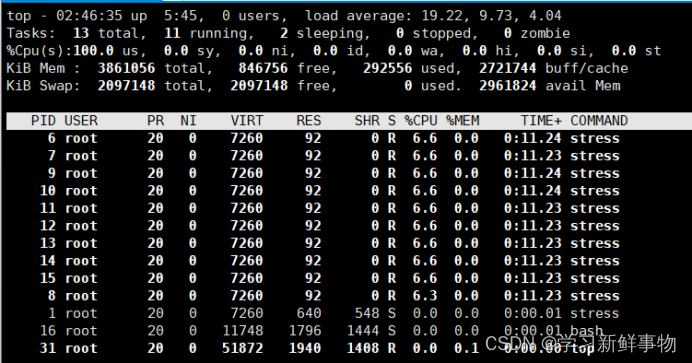
Linux下 Docker容器引擎基础(2)
目录 创建私有仓库 将修改过的nginx镜像做标记封装,准备上传到私有仓库 将镜像上传到私有仓库 从私有仓库中下载镜像到本地 CPU使用率 CPU共享比例 CPU周期限制 CPU 配额控制参数的混合案例 内存限制 Block IO 的限制 限制bps 和iops 创建私有仓库 仓库&a…...

现场服务管理系统有哪些?5个现场服务管理软件对比
现场售后服务管理软件的使用者通常是机械设备、家电、仪表仪器、医疗器械等厂商的工程师和客服调度人员。现场售后服务管理软件可将服务过程标准化,包括工单派发、服务过程步骤、配件订购出货和付款、客户评价都有系统支持,有的现场售后服务软件还支持数…...
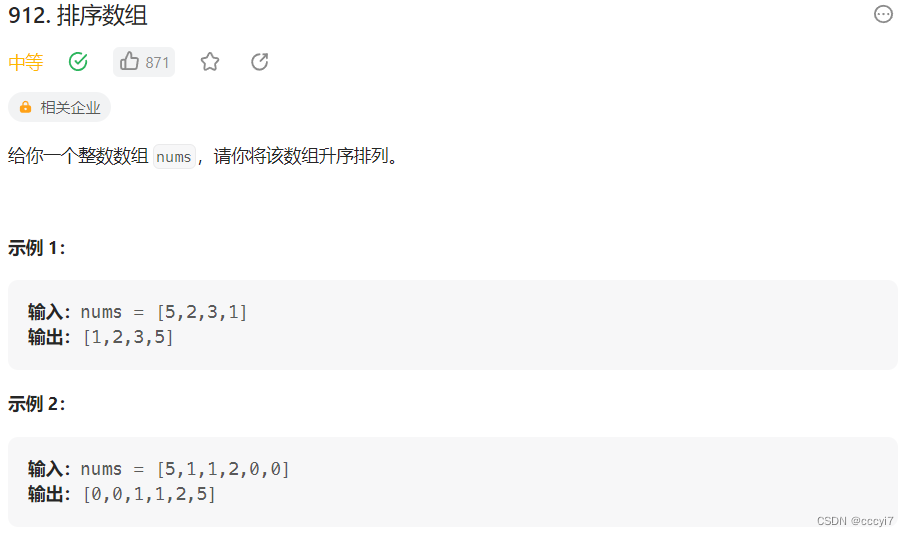
leetcode 912.排序数组
⭐️ 题目描述 🌟 leetcode链接:排序数组 思路: 此题如果使用冒泡插入选择这些时间复杂度 O ( N 2 ) O(N^2) O(N2) 的算法会超时,使用快排 优化也过不去,因为里面有一个测试用例全是 2 即使加了三数取中也会是 O (…...

利用MMPreTrain微调图像分类模型
前言 MMPreTrain是一款基于PyTorch的开源深度学习预工具箱,是OpenMMLab项目的成员之一MMPreTrain的主要特性有: 支持多元化的主干网络与预训练模型支持多种训练策略(有监督学习,无监督学习,多模态学习等)提…...
express学习笔记3 - 三大件
便于统一管理router,创建 router 文件夹,创建 router/index.js: const express require(express)// 注册路由 const router express.Router() router.get(/,function(req,res){res.send(让我们开始express之旅) }) /*** 集中处理404请求的…...
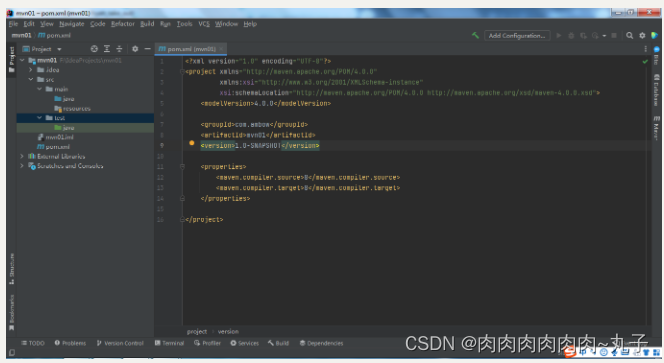
Java课题笔记~Maven基础
2、Maven 基础 2.1 Maven安装与配置 下载安装 配置:修改安装目录/conf/settings.xml 本地仓库:存放的是下载的jar包 中央仓库:要从哪个网站去下载jar包 - 阿里云的仓库 2.2 创建Maven项目...

三步问题(力扣)n种解法 JAVA
目录 题目:1、dfs:2、dfs 备忘录(剪枝):(1)神器 HashMap 备忘录:(2)数组 memo 备忘录: 3、动态规划:4、利用 static 的储存功能:&…...

flask---》登录认证装饰器/配置文件/路由系统
登录认证装饰器 # 0 装饰器的本质原理-# 类装饰器:1 装饰类的装饰器 2 类作为装饰器 # 1 装饰器使用位置,顺序 # 3 flask路由下加装饰器,一定要加endpoint-如果不指定endpoint,反向解析的名字都是函数名,不加装饰器…...
)
Jvm实际运行情况-JVM(十七)
上篇文章说jmap和jstat的命令,如何查看youngGc和FullGc耗时和次数。 Jmap-JVM(十六) Jvm实际运行情况 背景: 机器配置:2核4G JVM内存大小:2G 系统运行天数:7天 期间发生FULL GC次数和耗时…...
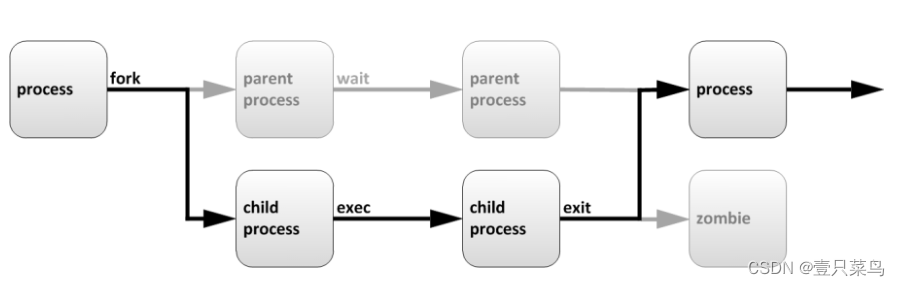
【BASH】回顾与知识点梳理(二)
【BASH】回顾与知识点梳理 二 二. Shell 的变量功能2.1 什么是变量?2.2 变量的取用与设定: echo, 变量设定规则: set/unset2.3 环境变量的功能用 set 观察所有变量 (含环境变量与自定义变量)export: 自定义变量转成环境变量那如何将环境变量转成自定义变…...

【分布式训练】Accelerate 多卡训练,单卡评测,进程卡住的解决办法
最近想把之前的一个模型的改成多卡训练的。我并不懂DDP,DP。一开始打算使用Transformers的Trainer,但是配置的过程踩了很多坑也没有弄成功。【我是自己写的评测方法,但是我找不到能让触发Trainer去用我的方法评测的路劲】,后来偶然…...

时间复杂度为O(nlogn)的两种排序算法
1.归并排序 归并排序的核心思想:如果要排序一个数组,我们先把数组从中间分成前后两部分,然后对前后两部分分别排序,再将排好序的两部分合并在一起,这样整个数组就都有序了。 归并排序使用的就是分治思想。分治&#x…...

java调用onnx模型,支持yolov5和yolov7
不点star不给解答问题 可直接运行主文件:ObjectDetection_1_25200_n.java 或者 ObjectDetection_n_7.java 都可以直接运行两个可以运行的主文件是为了支持不用网络结构的模型,即使是onnx模型,输出的结果参数也不一样,支持以下两种…...
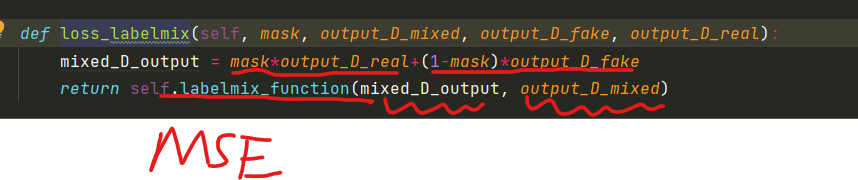
DP-GAN损失
在前面我们看了生成器和判别器的组成。 生成器损失公式: 首先将fake image 和真实的 image输入到判别器中: 接着看第一个损失:参数分别为fake image经过判别器的输出mask,和真实的label进行损失计算。对应于: 其中l…...
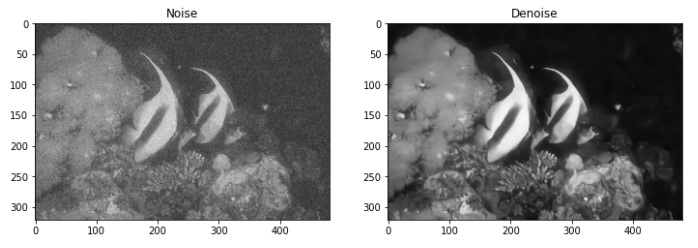
自监督去噪:Noise2Void原理和调用(Tensorflow)
文章原文: https://arxiv.org/abs/1811.10980 N2V源代码: https://github.com/juglab/n2v 参考博客: https://zhuanlan.zhihu.com/p/445840211https://zhuanlan.zhihu.com/p/133961768https://zhuanlan.zhihu.com/p/563746026 文章目录 1. 方法原理1.1 Noise2Noise回…...
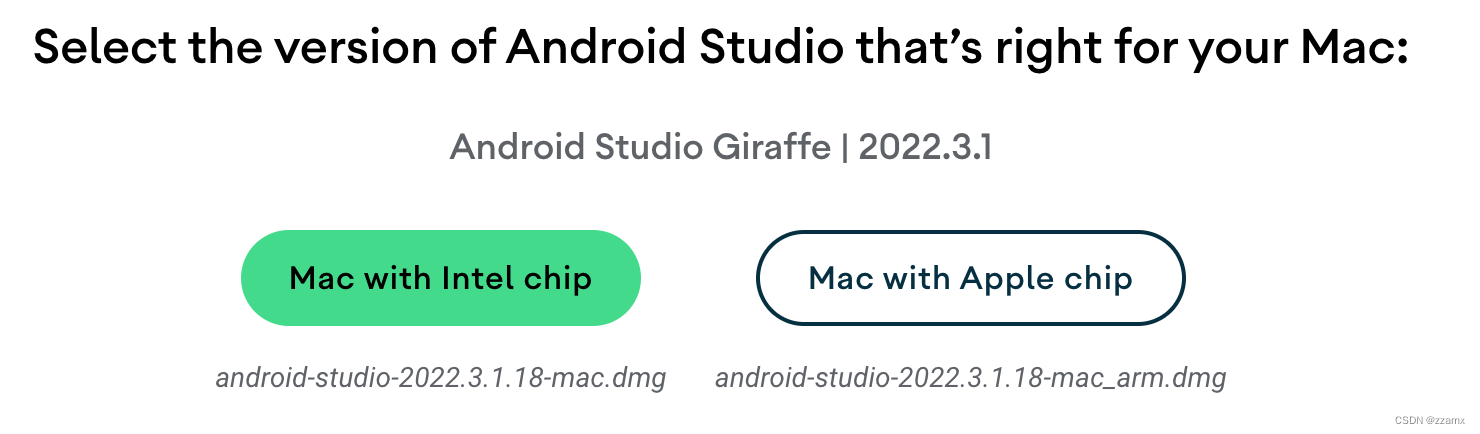
Mac 安装配置adb命令环境(详细步骤)
一、注意:前提要安装java环境。 因为android sdk里边开发的一些包都是依赖java语言的,所以,首先要确保已经配置了java环境。 二、在Mac下配置android adb命令环境,配置方式如下: 1、下载并安装IDE (andr…...
 GDALRasterBand篇 代码示例 翻译 自学)
GDAL C++ API 学习之路 (2) GDALRasterBand篇 代码示例 翻译 自学
GDALRasterBand Class <gdal_priv.h> GDALRasterBand是GDAL中用于表示栅格数据集中一个波段的类。栅格数据集通常由多个波段组成,每个波段包含了特定的数据信息,例如高程、红、绿、蓝色等, 用于表示影像的不同特征。提供了许…...

springboot对静态资源的支持
1、spring boot默认静态路径支持 Spring Boot 默认将 / 所有访问映射到以下目录:** classpath:/static classpath:/public classpath:/resources classpath:/META-INF/resources也就是说什么也不用配置,通过浏览器可以直接访问这几个目录下的文件。 1…...

WPF实战学习笔记27-全局通知
新建消息事件 添加文件:Mytodo.Common.Events.MessageModel.cs using Prism.Events; using System; using System.Collections.Generic; using System.Linq; using System.Text; using System.Threading.Tasks; using System.Windows.Diagnostics;namespace Mytod…...

openSUSE安装虚拟化 qemu kvm
1) 第一种:图形界面yast安装虚拟化 左下角开始菜单搜索yast 点一下就能安装,是不是很简单呢 2)第二种: 命令行安装 网上关于openSUSE安装qemu kvm的教程比较少,可以搜索centos7 安装qemu kvm的教程,然后…...

使用VSCode开发Django指南
使用VSCode开发Django指南 一、概述 Django 是一个高级 Python 框架,专为快速、安全和可扩展的 Web 开发而设计。Django 包含对 URL 路由、页面模板和数据处理的丰富支持。 本文将创建一个简单的 Django 应用,其中包含三个使用通用基本模板的页面。在此…...
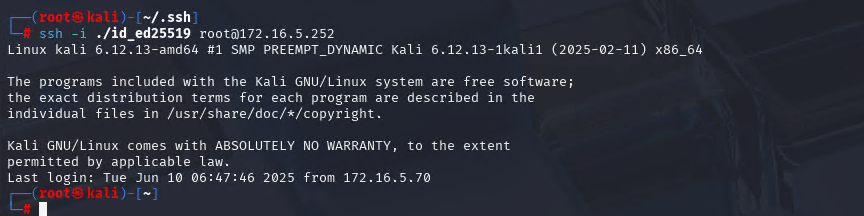
Xshell远程连接Kali(默认 | 私钥)Note版
前言:xshell远程连接,私钥连接和常规默认连接 任务一 开启ssh服务 service ssh status //查看ssh服务状态 service ssh start //开启ssh服务 update-rc.d ssh enable //开启自启动ssh服务 任务二 修改配置文件 vi /etc/ssh/ssh_config //第一…...

k8s从入门到放弃之Ingress七层负载
k8s从入门到放弃之Ingress七层负载 在Kubernetes(简称K8s)中,Ingress是一个API对象,它允许你定义如何从集群外部访问集群内部的服务。Ingress可以提供负载均衡、SSL终结和基于名称的虚拟主机等功能。通过Ingress,你可…...

五年级数学知识边界总结思考-下册
目录 一、背景二、过程1.观察物体小学五年级下册“观察物体”知识点详解:由来、作用与意义**一、知识点核心内容****二、知识点的由来:从生活实践到数学抽象****三、知识的作用:解决实际问题的工具****四、学习的意义:培养核心素养…...
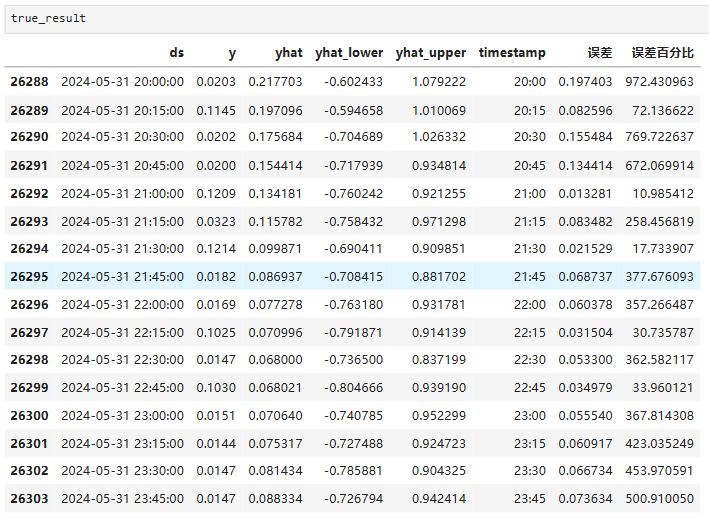
Python实现prophet 理论及参数优化
文章目录 Prophet理论及模型参数介绍Python代码完整实现prophet 添加外部数据进行模型优化 之前初步学习prophet的时候,写过一篇简单实现,后期随着对该模型的深入研究,本次记录涉及到prophet 的公式以及参数调优,从公式可以更直观…...
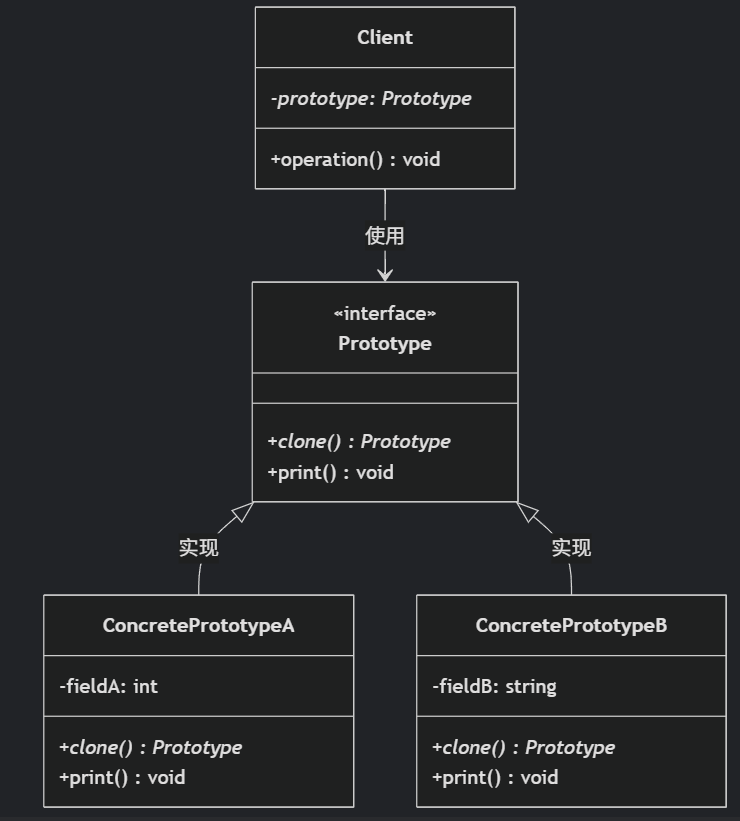
(二)原型模式
原型的功能是将一个已经存在的对象作为源目标,其余对象都是通过这个源目标创建。发挥复制的作用就是原型模式的核心思想。 一、源型模式的定义 原型模式是指第二次创建对象可以通过复制已经存在的原型对象来实现,忽略对象创建过程中的其它细节。 📌 核心特点: 避免重复初…...
指令的指南)
在Ubuntu中设置开机自动运行(sudo)指令的指南
在Ubuntu系统中,有时需要在系统启动时自动执行某些命令,特别是需要 sudo权限的指令。为了实现这一功能,可以使用多种方法,包括编写Systemd服务、配置 rc.local文件或使用 cron任务计划。本文将详细介绍这些方法,并提供…...
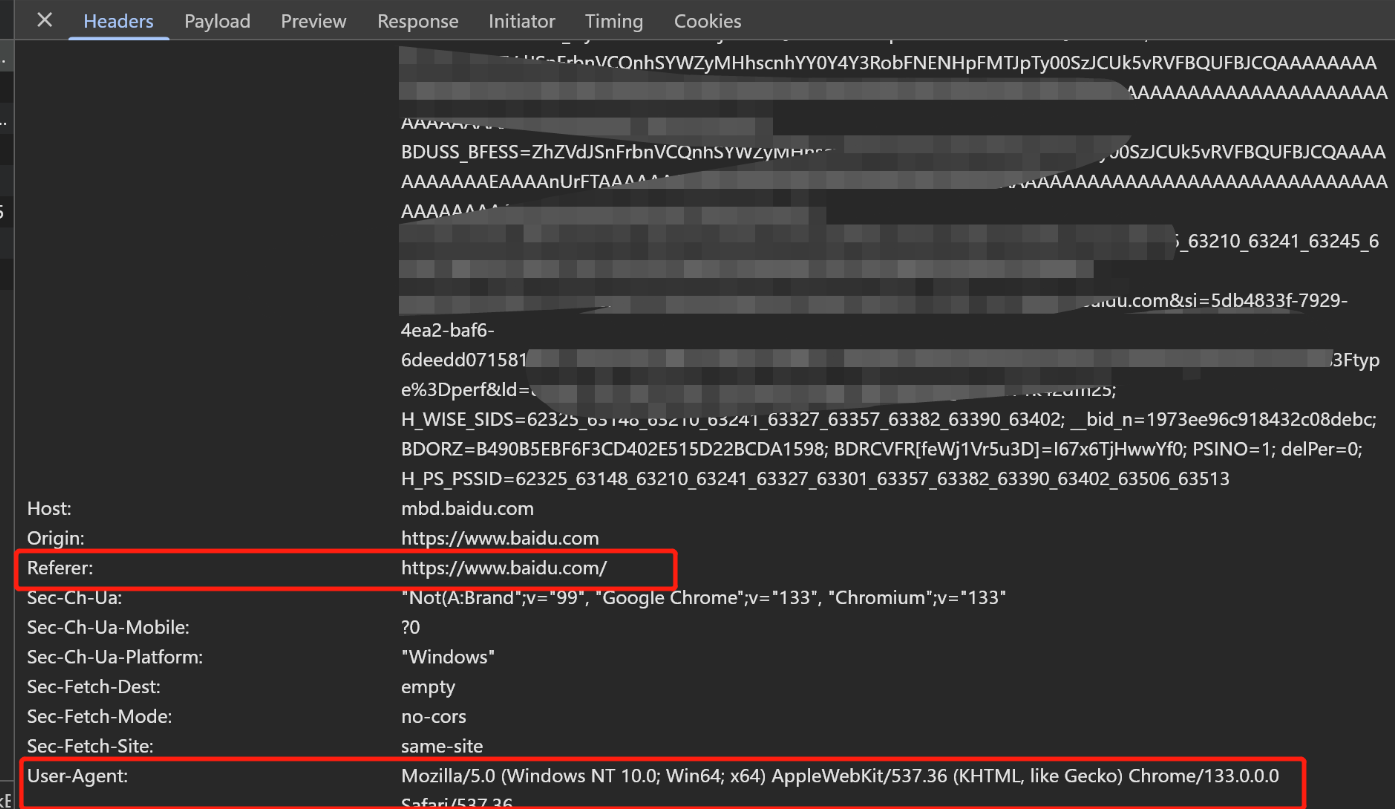
Python爬虫(一):爬虫伪装
一、网站防爬机制概述 在当今互联网环境中,具有一定规模或盈利性质的网站几乎都实施了各种防爬措施。这些措施主要分为两大类: 身份验证机制:直接将未经授权的爬虫阻挡在外反爬技术体系:通过各种技术手段增加爬虫获取数据的难度…...

PL0语法,分析器实现!
简介 PL/0 是一种简单的编程语言,通常用于教学编译原理。它的语法结构清晰,功能包括常量定义、变量声明、过程(子程序)定义以及基本的控制结构(如条件语句和循环语句)。 PL/0 语法规范 PL/0 是一种教学用的小型编程语言,由 Niklaus Wirth 设计,用于展示编译原理的核…...
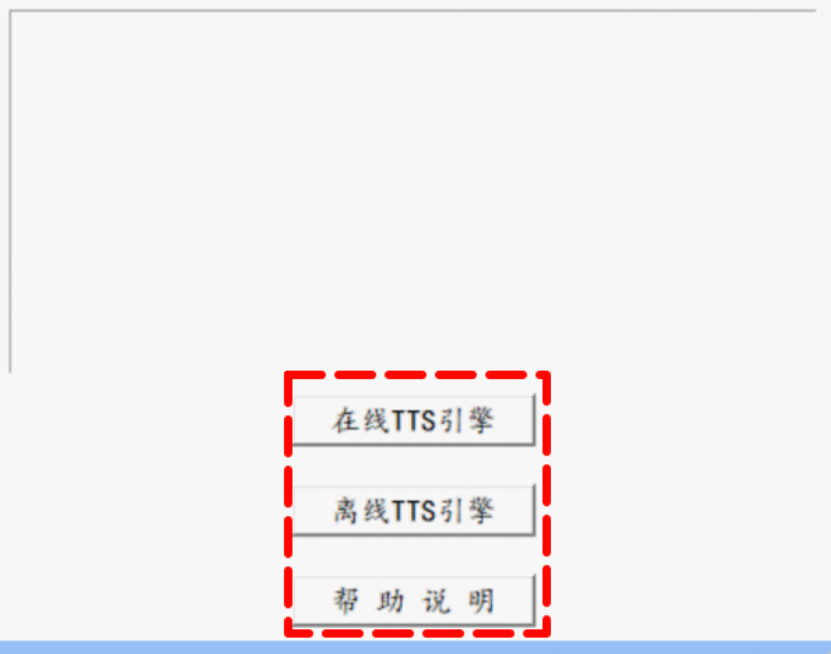
听写流程自动化实践,轻量级教育辅助
随着智能教育工具的发展,越来越多的传统学习方式正在被数字化、自动化所优化。听写作为语文、英语等学科中重要的基础训练形式,也迎来了更高效的解决方案。 这是一款轻量但功能强大的听写辅助工具。它是基于本地词库与可选在线语音引擎构建,…...